Hlavná obrazovka
Na tejto obrazovke môžete pracovať s rôznymi funkciami aplikácie My Image Garden. V príslušných oblastiach môžete usporiadať, upravovať alebo tlačiť snímky a položky alebo skenovať dokumenty a fotografie.
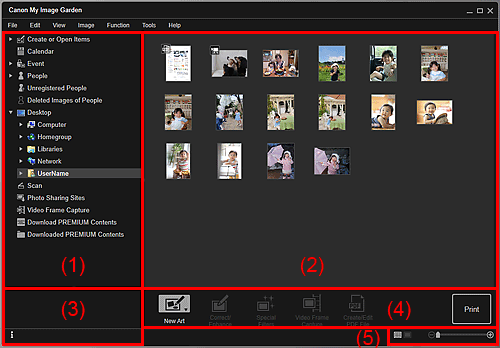
- (1) Globálna ponuka
- (2) Oblasť zobrazenia/operácií
- (3) Oblasť informácií
- (4) Tlačidlá operácií
- (5) Panel na nastavenie veľkosti zobrazenia
(1) Globálna ponuka
Zobrazuje zoznam dostupných funkcií aplikácie My Image Garden a priečinky v počítači.
 Poznámka
Poznámka
- V položkách so symbolom
 (šípka doprava) môžete dvojitým kliknutím rozbaliť ponuku.
(šípka doprava) môžete dvojitým kliknutím rozbaliť ponuku. - Ak chcete zmeniť názov zobrazenej alebo upravovanej položky, udalosti či osoby, kliknite na príslušný názov v globálnej ponuke.
 Vytvoriť alebo otvoriť položky (Create or Open Items)
Vytvoriť alebo otvoriť položky (Create or Open Items)-
Prepne na zobrazenie Vytvoriť alebo otvoriť položky (Create or Open Items), v ktorom môžete prehľadávať vytvorené položky podľa kategórií. Môžete tiež vytvárať nové položky alebo ich upravovať či kopírovať.
Kliknutím na tlačidlo
 (šípka doprava) zobrazíte typy položiek. Ďalším kliknutím na tlačidlo
(šípka doprava) zobrazíte typy položiek. Ďalším kliknutím na tlačidlo  (šípka doprava) zobrazíte názvy vytvorených koláží, kariet a ďalších položiek.
(šípka doprava) zobrazíte názvy vytvorených koláží, kariet a ďalších položiek.Po kliknutí na názov sa zobrazenie prepne na obrazovku úprav položiek, na ktorej môžete upraviť alebo vytlačiť príslušnú položku.
 Kalendár (Calendar)
Kalendár (Calendar)- Prepne na zobrazenie Kalendár (Calendar), v ktorom môžete prehľadávať snímky, dokumenty, videá a ďalšie položky uložené v počítači podľa dátumu v kalendári. Môžete tiež zaregistrovať udalosti.
 Udalosť (Event)
Udalosť (Event)-
Prepne na zobrazenie Udalosť (Event), v ktorom sa zaregistrované udalosti spolu s príslušnými snímkami zobrazujú ako miniatúry.
Kliknutím na tlačidlo
 (šípka doprava) zobrazíte zaregistrované udalosti.
(šípka doprava) zobrazíte zaregistrované udalosti.Po kliknutí na názov udalosti sa zobrazenie prepne na rozšírené zobrazenie položky Udalosť (Event), v ktorom môžete prehľadávať snímky priradené k danej udalosti.
 Ľudia (People)
Ľudia (People)-
Prepne na zobrazenie Ľudia (People), v ktorom sa zaregistrovaní ľudia zobrazujú ako miniatúry.
Kliknutím na tlačidlo
 (šípka doprava) zobrazíte zaregistrovaných ľudí.
(šípka doprava) zobrazíte zaregistrovaných ľudí.Keď kliknete na meno osoby, zobrazenie sa prepne na rozšírené zobrazenie položky Ľudia (People) a budete môcť prehľadávať snímky zaregistrované pre príslušnú osobu.
 Neregistrovaní ľudia (Unregistered People)
Neregistrovaní ľudia (Unregistered People)-
Prepne na zobrazenie Neregistrovaní ľudia (Unregistered People), v ktorom sa zobrazujú snímky, na ktorých boli automaticky rozpoznané oblasti s tvárami. Zaregistrovať môžete viacero ľudí naraz.
 Poznámka
Poznámka- Počas analýzy snímok, napríklad po uložení nových snímok do počítača, sa namiesto zobrazenia Neregistrovaní ľudia (Unregistered People) zobrazí hlásenie Identifikujú sa ľudia (Identifying people).
 Odstránené obrázky ľudí (Deleted Images of People)
Odstránené obrázky ľudí (Deleted Images of People)- Prepne na zobrazenie Odstránené obrázky ľudí (Deleted Images of People), v ktorom sa zobrazia snímky vymazané zo zobrazenia Neregistrovaní ľudia (Unregistered People).
 Pracovná plocha (Desktop)
Pracovná plocha (Desktop)-
Kliknutím na tlačidlo
 (šípka doprava) zobrazíte priečinky v počítači.
(šípka doprava) zobrazíte priečinky v počítači.Po kliknutí na priečinok sa zobrazenie prepne na zobrazenie priečinka, v ktorom môžete prehľadávať uložené snímky a dokumenty.
 Skenovať (Scan)
Skenovať (Scan)- Prepne na zobrazenie Skenovať (Scan), v ktorom môžete jednoducho skenovať fotografie a dokumenty.
 Lokality zdieľania fotografií (Photo Sharing Sites)
Lokality zdieľania fotografií (Photo Sharing Sites)- Prepne na zobrazenie Lokality zdieľania fotografií (Photo Sharing Sites), v ktorom môžete preberať snímky z lokalít zdieľania fotografií na internete.
 Zachytená snímka videa (Video Frame Capture)
Zachytená snímka videa (Video Frame Capture)- Počas snímania fotografií z videa môžete prepnúť na zobrazenie Zachytená snímka videa (Video Frame Capture).
 Prevziať PRÉMIOVÝ obsah (Download PREMIUM Contents)
Prevziať PRÉMIOVÝ obsah (Download PREMIUM Contents)-
Prepne na zobrazenie Prevziať PRÉMIOVÝ obsah (Download PREMIUM Contents), v ktorom môžete preberať PRÉMIOVÝ obsah.
 Dôležité
Dôležité- Na preberanie PRÉMIOVÉHO obsahu sa vyžaduje pripojenie na internet. Pripojenie na internet môže byť spoplatnené.
 Prevzatý PRÉMIOVÝ obsah (Downloaded PREMIUM Contents)
Prevzatý PRÉMIOVÝ obsah (Downloaded PREMIUM Contents)-
Prepne na zobrazenie Prevzatý PRÉMIOVÝ obsah (Downloaded PREMIUM Contents), v ktorom sa zobrazí prevzatý PRÉMIOVÝ obsah.
 Dôležité
Dôležité- Prevzatý alebo vytlačený PRÉMIOVÝ obsah môžete používať len na osobné účely.
- Nesmiete ho používať na komerčné účely.
(2) Oblasť zobrazenia/operácií
Zobrazuje snímky, dokumenty, položky a ďalšie materiály uložené vo funkciách alebo priečinkoch globálnej ponuky.
Snímky, dokumenty, položky a ďalšie materiály môžete upravovať pomocou tlačidiel operácií, z kontextovej ponuky (zobrazenej po kliknutí pravým tlačidlom myši) alebo presúvaním.
(3) Oblasť informácií
Zobrazuje podrobnosti, napríklad názvy súborov snímok, dokumentov a položiek, spolu s dátumom a časom ich uloženia. Zobrazia sa tiež podrobnosti, napríklad kategórie a intervaly udalostí.
 (Informácie)
(Informácie)- Oblasť informácií možno zobraziť alebo skryť.
(4) Tlačidlá operácií
Zobrazuje tlačidlá používané na úpravu alebo tlač snímok, dokumentov a položiek. Zobrazené tlačidlá sa líšia v závislosti od funkcie, na ktorú kliknete v globálnej ponuke.
(5) Panel na nastavenie veľkosti zobrazenia
Zobrazuje tlačidlá na prepnutie zobrazenia snímok, dokumentov a položiek zobrazených v oblasti ukážky a na zmenu veľkosti zobrazenia.
 Poznámka
Poznámka
- K dispozícii je zobrazenie miniatúr a zobrazenie podrobností (ukážka).
- Zobrazenie môžete prepnúť aj dvojitým kliknutím na miniatúru alebo na ukážku zobrazenú v oblasti ukážky.

